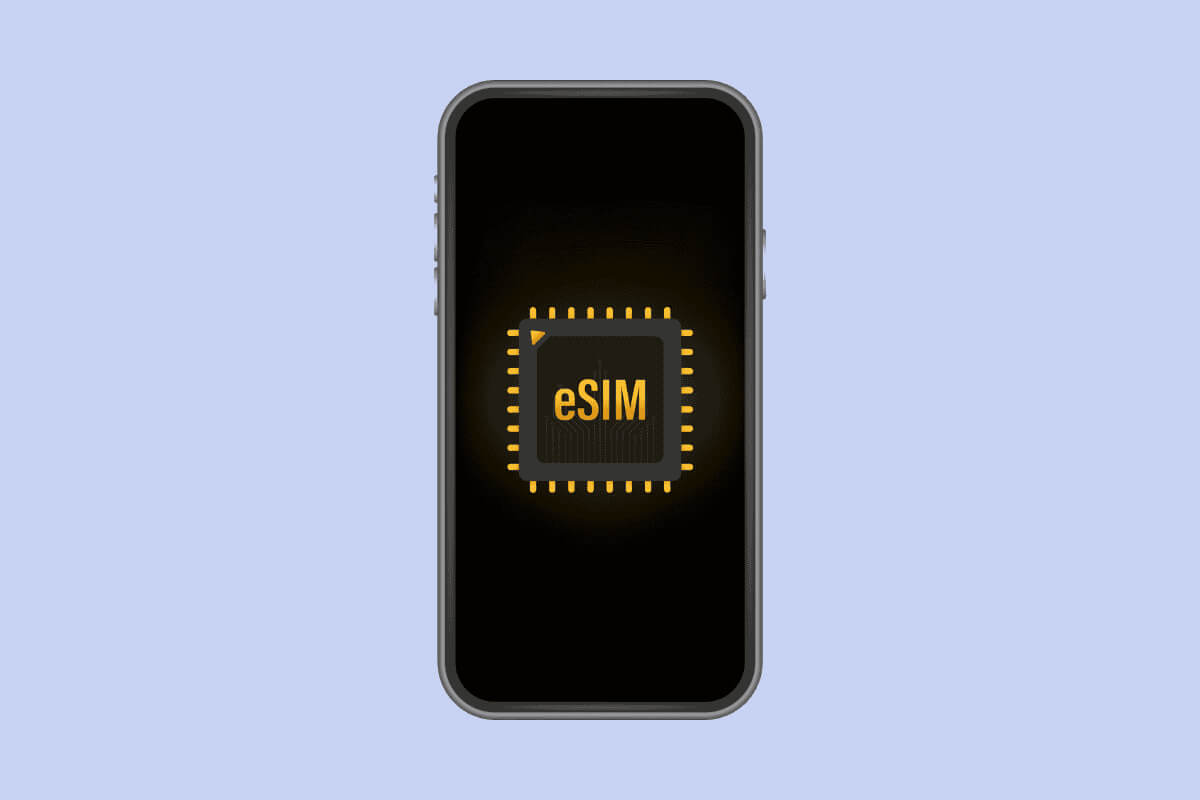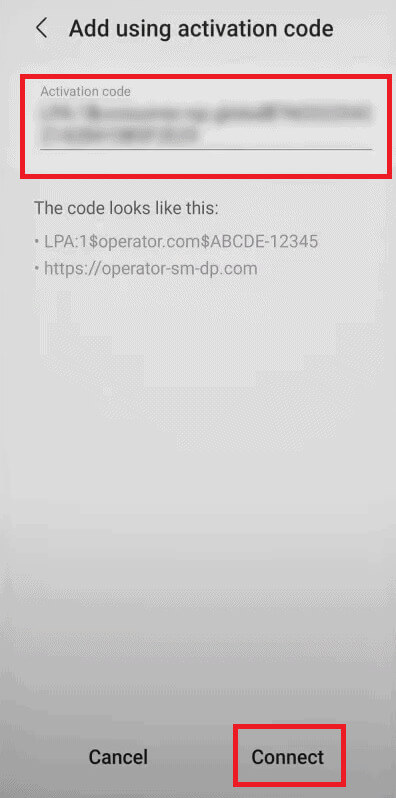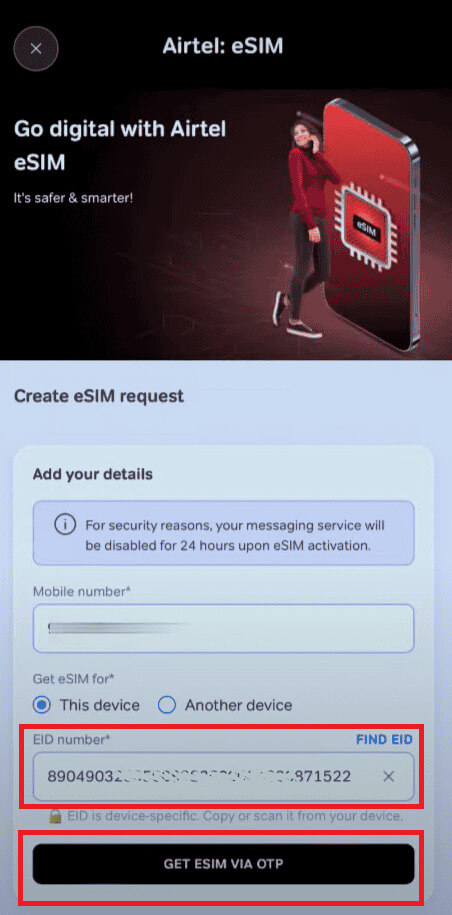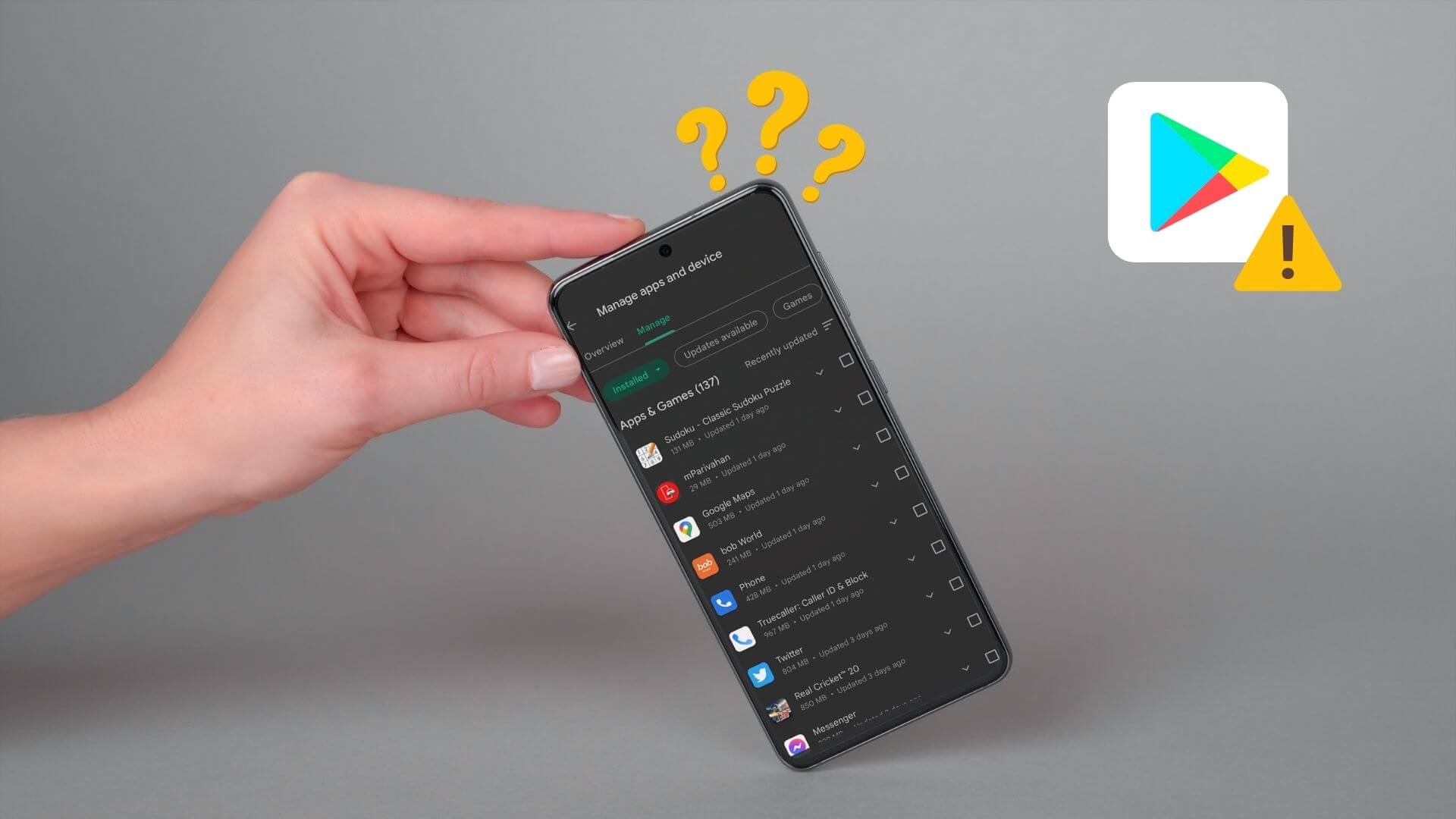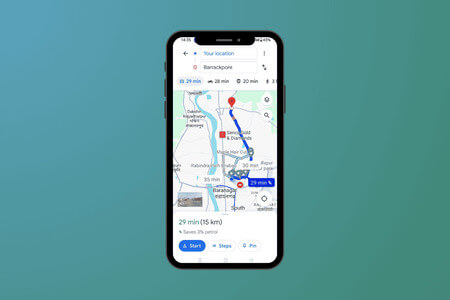بطاقة SIM المضمنة هي شكل رقمي لبطاقات SIM التقليدية. على عكس بطاقة SIM النموذجية، فإن بطاقة eSIM مدمجة في جهاز Android الخاص بك ولا يمكن إخراجها من لوحة SIM. ومع ذلك، فإنها تؤدي نفس الوظائف لإعداد اتصال بمزود الشبكة الخاص بك. تتميز العديد من الهواتف الجديدة بهذه التقنية. سيصف هذا الدليل كيفية استخدام eSIM على جهاز Android.
ما هي شريحة eSIM؟
eSIM هي بطاقة SIM افتراضية مبرمجة ومثبتة فعليًا في الجهاز في المصنع. ولا يمكن للمستخدم استبداله أو إزالته من فتحة بطاقة SIM. إنه يعتمد على تقنية مختلفة، ولكن يمكنك إجراء المكالمات واستقبال الرسائل وتصفح الإنترنت كالمعتاد. توفر شريحة eSIM العديد من المزايا مقارنة ببطاقة SIM التقليدية.
كيفية استخدام eSIM على Android
بعد إزالة بطاقة SIM العادية، يمكنك تنشيط eSIM على جهاز Android أو الهاتف الذي تم شراؤه حديثًا. يجب عليك الاتصال بشركة الاتصالات الخاصة بك لتنزيل eSIM على جهاز Android الخاص بك. يمكن القيام بذلك من خلال الخيارين التاليين. دعونا نتعمق فيها.
الخيار 1: من خلال تطبيق الإعدادات
هناك طريقة مباشرة لتعيين uomeSIM على Android عبر تطبيق الإعدادات. لهذا
- انتقل إلى تطبيق الإعدادات (رمز الترس) في قائمة التطبيق.
- انتقل إلى خيار الشبكات والإنترنت في تطبيق الإعدادات.
- هنا، حدد شرائح SIM واضغط على استخدام eSIM بدلاً من ذلك.
- الآن قم بمسح رمز QR الخاص بـ eSIM المقدم من شركة الاتصالات الخاصة بك.
- أخيرًا، انقر فوق “تنزيل” لتثبيت eSIM على جهاز Android.
- ثم قم بتوصيل بطاقة eSIM الخاصة بك عن طريق ملء رمز التفعيل.
يمكن طلب رمز الاستجابة السريعة لبطاقة eSIM من مزود الخدمة الخاص بك عبر الاتصال. يتم إرساله إلى البريد الإلكتروني المسجل لديك.
الخيار 2: من خلال تطبيق Mobile Carrier
يمكنك بسهولة إضافة eSIM إلى جهاز Android الخاص بك باستخدام تطبيق مشغل شبكة الجوال. أولاً، يجب عليك تنزيل وتثبيت التطبيق الرسمي لمزود الخدمة على نظام Android. الآن، دعونا نتعمق في الخطوات التالية
- افتح تطبيق Carrier على جهاز Android.
- قم بإنشاء ملف التعريف الخاص بك باستخدام رقم هاتفك المحمول وعنوان البريد الإلكتروني.
- في الصفحة الرئيسية للتطبيق، ابحث عن خيار الترقية إلى eSIM أو خيار مشابه.
- أدخل رقم EID المتوفر في قسم حول الهاتف ضمن الإعدادات.
- ثم اضغط على الحصول على SIM عبر OTP.
- أدخل كلمة المرور لمرة واحدة (OTP) التي تلقيتها عبر الرسائل النصية القصيرة، ثم انقر فوق “متابعة”.
- قم بإزالة بطاقة SIM الفعلية من الجهاز.
- انتقل إلى تطبيق الإعدادات وقم بتنشيط eSIM من خلال النقر على إعداد خدمة الهاتف المحمول.
eSIM مقابل شريحة SIM التقليدية
| الإعدادات | eSIM | بطاقة SIM التقليدية |
| الأمان | نظرًا لأن شرائح eSIM مدمجة في الجهاز، فهي أكثر أمانًا من بطاقة SIM التقليدية. | يمكن إزالة بطاقة SIM العادية بسهولة من الجهاز، لذا فهي أقل أمانًا. |
| الاسترداد | في حالة فقدان الجهاز، يمكنك استعادته بسهولة باستخدام ميزة “العثور على جهازي” في نظام Android. | في حالة تلف الجهاز، يمكن استعادته. |
| صديقة للبيئة | تعد بطاقات eSIM الصديقة للبيئة أفضل للبيئة حيث لا يتم إنتاج أي نفايات إلكترونية. | تعتبر شرائح SIM التقليدية ضارة بالبيئة لأنها مصنوعة من البلاستيك. |
| النقل إلى جهاز جديد | يصبح التبديل إلى جهاز جديد أمرًا مرهقًا لأنه يجب عليك إزالة حساب eSIM الخاص بك من الجهاز القديم. | يمكنك التبديل بسهولة إلى جهاز جديد. |
| الشبكة/الجهاز المدعوم | جميع الشبكات والأجهزة لا تدعم شرائح eSIM. | تدعم جميع الشبكات والأجهزة بطاقات SIM التقليدية. |
وبما أن بطاقات eSIM مدمجة مباشرة في جهازك، فإنها تحافظ على المساحة الفعلية. مطلوب منك تثبيتها على جهازك. من المؤكد أن دليلنا سيساعدك على تنشيط eSIM على نظام Android. في حالة وجود أي ارتباك أو توصية، لا تنس الكتابة في قسم التعليقات. قم بالتحديث باستخدام أحلى هاوم للحصول على أدلة أكثر فائدة في المستقبل.